
Conversion rapide & Aperçu des fichiers .AI (Adobe Illustrator), .PSD (Adobe Photoshop) au format JPG [Mac OS X]
Conversion rapide & Aperçu des fichiers .AI (Adobe Illustrator), .PSD (Adobe Photoshop) au format JPG [Mac OS X]

Quand il s'agit de affichage des fichiers .ai (Adobe Illustrator) et .psd (Adobe Photoshop) dans les dossiers dans lesquels ils sont stockés, les utilisateurs d'OS X ont un grand avantage sur ceux de Windows. Pé Le x, l'aperçu des icônes des fichiers .AI (Adobe Illustrator) et .PSD se fait nativement, sans avoir besoin de installer n'importe quelle application. Il est disponible en aperçu dans vignette (petite icône) dans Chercheur, ainsi qu'en mode fichier d'aperçu, en sélectionnant le fichier .ai et en appuyant sur la touche Espace.
Vignette .AI dans le Finder.
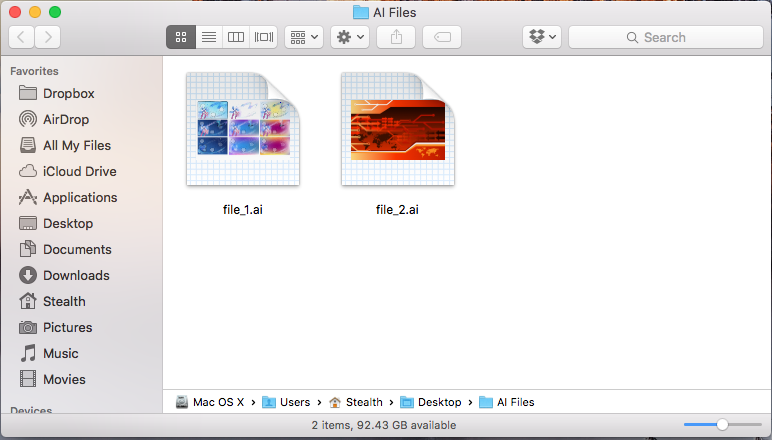
Aperçu de .AI dans le Finder
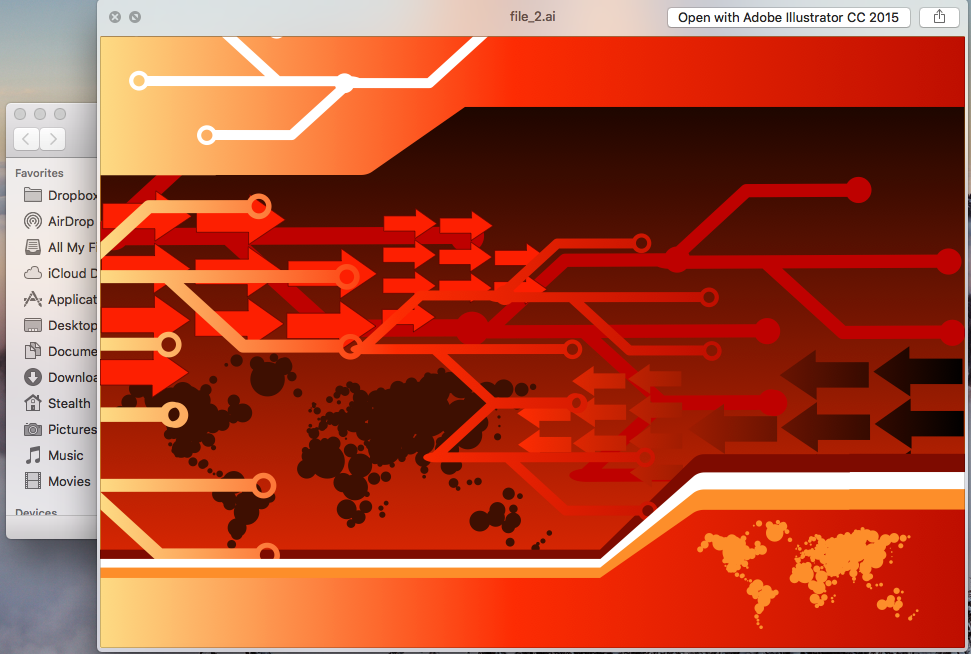
Comme solution de prévisualisation rapide sans avoir à ouvrir Adobe Illustrator ou Photoshop pour chaque fichier, c'est le plus simple. Le problème survient lorsque nous avons plusieurs fichiers .ai dans un dossier ou que nous voulons en faire un seul. trier par catégorie. Pour cela, l'idéal serait d'utiliser Adobe Bridge ou encore plus simple, avec une moindre consommation de ressources système, est de stocker les fichiers .ai et .psd dans Application Photos d'OS X.
Photos ne permette sa nous importons et indexons rapidement les fichiers .aisi .psd, puis triez-les par catégories ou exporter au format .JPG, gardant le nom du fichier .IA.
Comment pouvons-nous importer, stocker, organiser et convertir des fichiers .AI ou .PSD à l'aide de l'application Photos sur OS X El Capitan
L'application Photos est une bonne alternative à Adobe Bridge et une solution pour stocker les fichiers .AI de manière organisée. Enfin et surtout, c'est aussi une solution de conversion simultanée de plusieurs fichiers .AI en .JPG.
Exigences obligatoires.
- Système d'exploitation OS X avec l'application Photos. OS X Yosemite ou version ultérieure.
- Fichiers .AI et/ou .PSD :-)
How To
1 et 1 Nous créons une nouvelle bibliothèque pour l'application Photos. (Fermez l'application Photos, maintenez la touche enfoncée “Options / / Alt” et cliquez sur l'icône de l'application pour la rouvrir. Ne lâche pas la clé “Options” jusqu'à ce que la boîte apparaisse “Choisir la bibliothèque“. Créer nouveau…
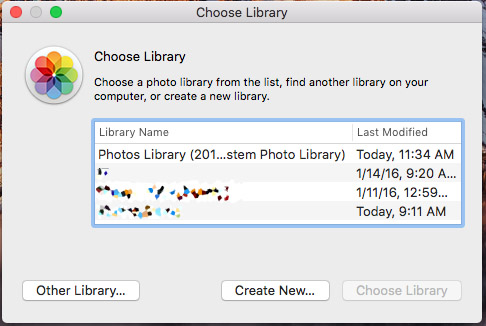
2. Faites attention à ce que la nouvelle bibliothèque ne soit pas définie comme “Bibliothèque de photos système“. (Mergeti in bara de sus, Photos > Préférences pour vérifier ça)
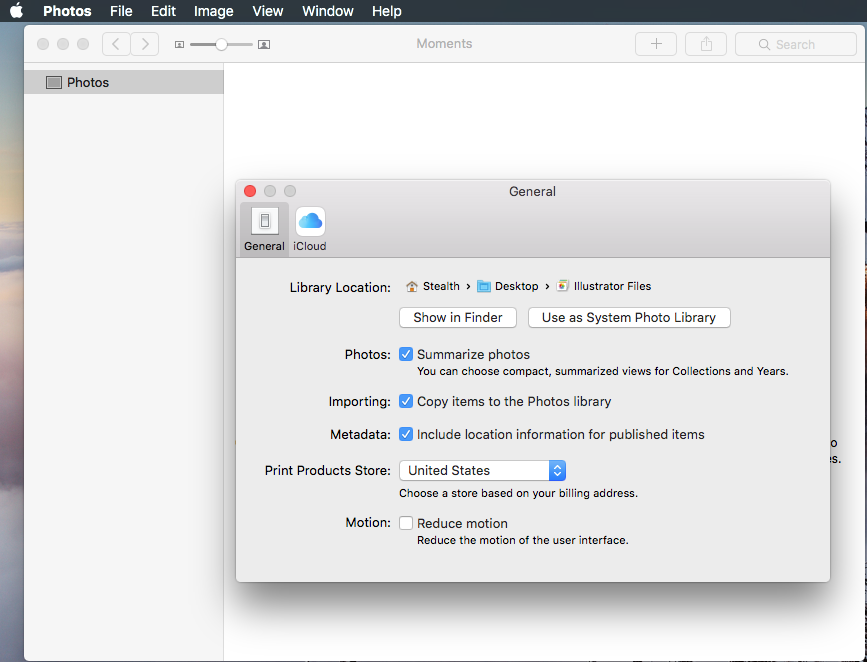
3. Importez les fichiers .ai ou .psd dans l'application Photos. Traîner & Baisse est le plus simple ou Fichiers > Importer.
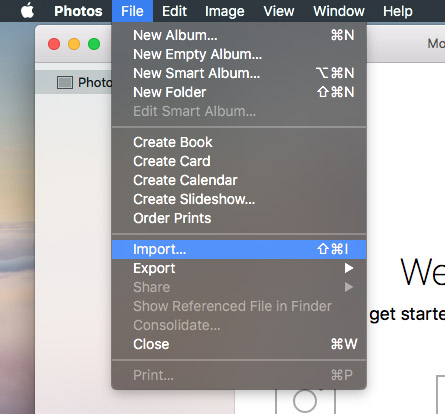
Une fois les fichiers importés, nous pouvons les visualiser et les organiser dans l'application Photos comme n'importe quelle autre photo normale importée depuis un iPhone ou un appareil photo.
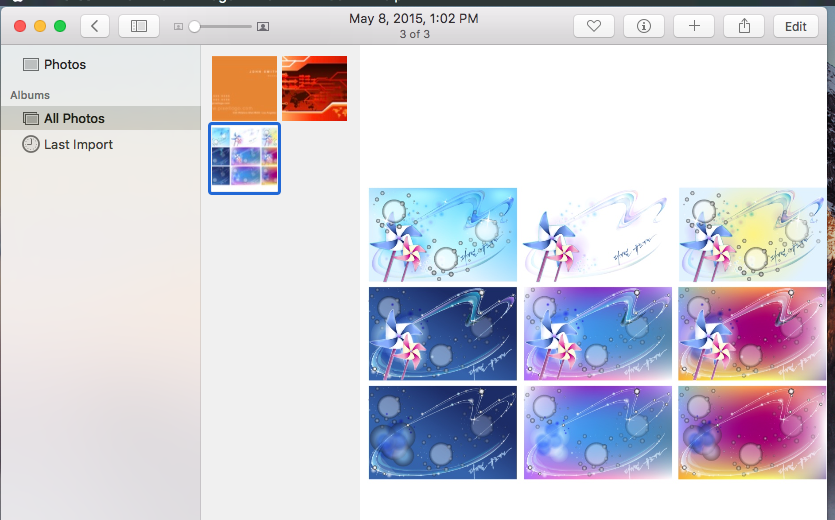
Depuis l'application Photos, nous disposons de deux options d'exportation.
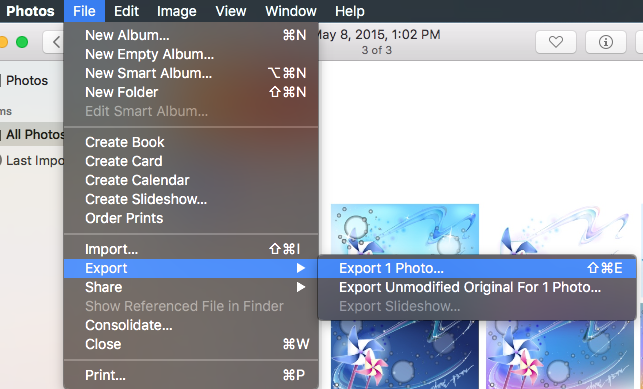
L'exportation normale, qui convertit les fichiers .ai et .psd en .jpget “Exporter l'original non modifié” qui exporte le fichier sans changer son format.
Nous pensons que l'utilisation de l'application Photos pour convertir et organiser des fichiers est typique pour Adobe Photoshop et Illustrateur c'est une solution beaucoup plus rapide et avec une consommation de ressources bien moindre que l'utilisation de l'application dédiée Pont Adobe.
Conversion rapide & Aperçu des fichiers .AI (Adobe Illustrator), .PSD (Adobe Photoshop) au format JPG [Mac OS X]
Quoi de neuf
À propos Stealth
Passionné de technologie, j'écris avec plaisir sur StealthSettings.com depuis l'année 2006. J'ai une vaste expérience des systèmes d'exploitation : macOS, Windows et Linux, ainsi que des langages de programmation et des plateformes de blogging (WordPress) et pour les boutiques en ligne (WooCommerce, Magento, PrestaShop).
Voir tous les messages de StealthVous pourriez également être intéressé par...

